Преглед на Lucidchart – функции, ползи, предимства и други
Програми за диаграми като Lucidchart имат за цел да изградят изчерпателни и разбираеми диаграми от различна информация. Lucidchart е една от програмите, известни с предоставянето на отлични функции за блок-схема и мисловни карти. Те са от съществено значение за генериране на диаграми за образователни, лични и бизнес цели.
Този инструмент за диаграми има повече от това, което се вижда на пръв поглед. Ще имаме задълбочен преглед на тази програма, включително нейните цени, предимства и недостатъци, характеристики и конкуренция. Освен това ще научите за неговата алтернатива. Продължете да четете и се запознайте с Lucidchart.
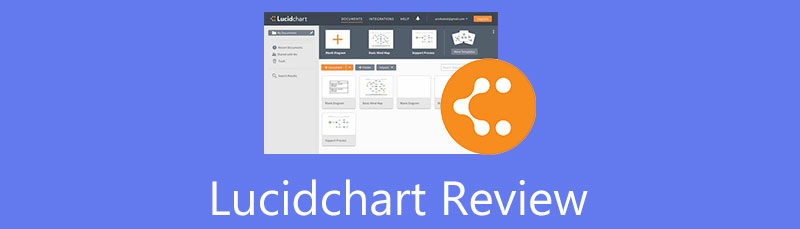
- Част 1. Алтернатива на Lucidchart: MindOnMap
- Част 2. Преглед на Lucidchart
- Част 3. Как да използвате Lucidchart
- Част 4. ЧЗВ относно Lucidchart
Като един от основните автори на редакционния екип на MindOnMap, аз винаги предоставям истинска и проверена информация в моите публикации. Ето какво обикновено правя преди да пиша:
- След като избера темата за преглед на Lucidchart, винаги правя много проучвания в Google и във форуми, за да изброя софтуера, който потребителите интересуват най-много.
- След това използвам Lucidchart и се абонирам за него. И след това прекарвам часове или дори дни, тествайки го от основните му характеристики, за да го анализирам въз основа на моя опит.
- Що се отнася до блога за преглед на Lucidchart, аз го тествам от още повече аспекти, като гарантирам, че прегледът е точен и изчерпателен.
- Освен това преглеждам коментарите на потребителите в Lucidchart, за да направя прегледа си по-обективен.
Част 1. Алтернатива на Lucidchart: MindOnMap
Lucidchart е инструмент за диаграми, който предоставя отлични функции за блок-схема и мисловни карти. Недостатъкът е, че можете да го използвате само с ограничения. Следователно хората търсят алтернатива без Lucidchart. Можете да разчитате на MindOnMap ако търсите напълно безплатна програма с подобни функции на Lucidchart.
Има голяма библиотека от шаблони и теми за създаване на стилни диаграми, блок-схеми и мисловни карти. Силно интуитивният панел за редактиране на програмата позволява на потребителите бързо да се запознаят с нейните характеристики и функционалности. Тази програма е препоръчителна алтернатива на Lucidchart, ако сте студент, който иска безплатен инструмент за създаване на диаграми и блок-схеми.
Сигурно изтегляне
Сигурно изтегляне
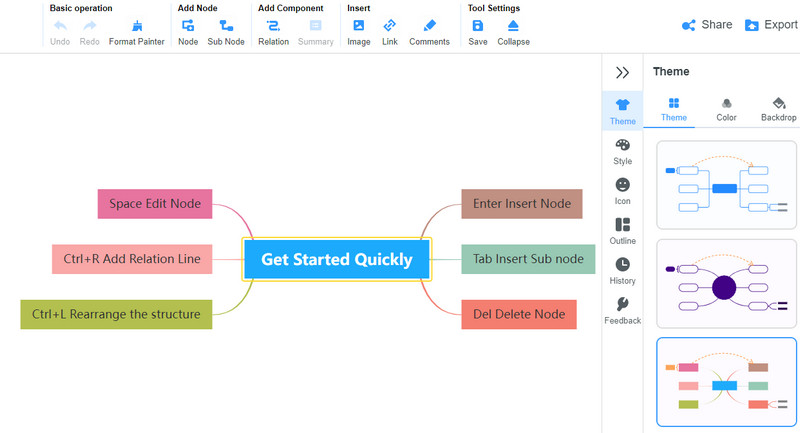
Част 2. Преглед на Lucidchart
Сега, в тази част на публикацията, ще научите за някои от основните аспекти на инструмента. Тук ще имате общ преглед на програмата, цените на Lucidchart, достойнствата, недостатъците и т.н. Прочетете по-долу, за да имате задълбочени познания за програмата.
Въведение
Какво е Lucichart? По принцип Lucidchart е програма за диаграми, която е съвместна за организации, фирми и студенти. Той идва с една от най-важните функции на повечето софтуери за диаграми, където можете да създавате диаграми от шаблони. С помощта на тази функция е възможно генерирането на изчерпателни и стилни мисловни карти и диаграми. Освен това възможността за интегриране на приложения ви позволява да включите други инструменти за производителност, които вашите екипи може да използват. Това може да включва Jira, GitHub, Confluence, Salesforce и т.н. Със сигурност интеграцията на приложението ще повиши и увеличи продуктивността на вашия екип.
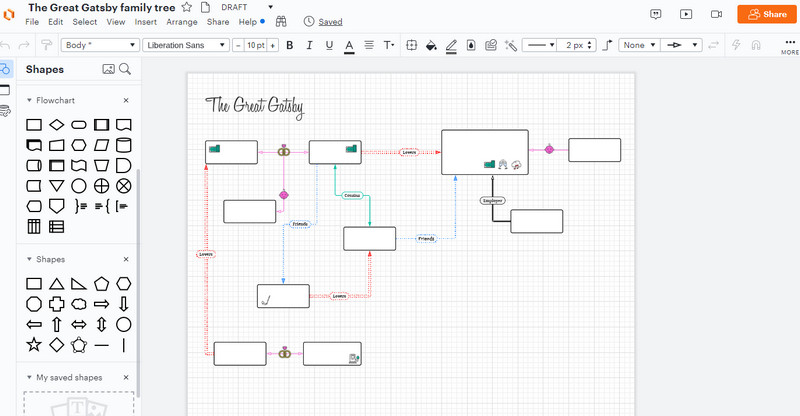
Плюсове минуси
За ваше четене или проверка, ние също подготвихме списък с предимства и недостатъци на приложението Lucidchart. Разберете дали тази програма е за вас, като прочетете плюсовете и минусите по-долу.
ПРОФЕСИОНАЛИСТИ
- Обширна колекция от библиотеки и шаблони.
- Той предлага функция за сътрудничество в реално време.
- Интегриране с услуги и приложения за продуктивност.
- Работи с различни онлайн уеб браузъри.
- Силно интуитивен панел за редактиране.
ПРОТИВ
- Няма версии на приложения за Windows и Mac.
- Липса на някои основни категории шаблони.
Ценообразуване в Lucidchart
Колко струва Lucidchart? Lucidchart се предлага с четири нива: безплатно, индивидуално, екипно и корпоративно. Тук ще разгледаме всяко ниво, за да преценим кой план е най-подходящ за вас.
Lucidchart има безплатен акаунт, който можете да използвате завинаги. За някои от функциите му обаче се прилагат някои ограничения и ограничения. От друга страна, ще получите 100 шаблона и три редактируеми документа. Освен това в това ниво са включени основни функции за интеграция и сътрудничество. И все пак не е възможно да получите автоматизация и възможност за конвертиране на данни в диаграма с помощта на Lucidchart.
Индивидуалният акаунт ще ви струва $95.40 на година като начална цена. Това ниво има неограничен брой редактируеми документи. Освен това получавате достъп до 1000 шаблона и основни данни. Освен това анимации и функции за сътрудничество.
Ако работите с група хора или организация, можете да се абонирате за екипни акаунти. Цената започва от $11 на месец, но ще ви струва само $108, ако се плаща годишно. С други думи, вие избирате дали да плащате абонамента месечно или годишно. Всички функции на индивидуалния акаунт ще бъдат предоставени заедно с разширените функции за сътрудничество и интеграция. Освен това е включена допълнителна функция, която е контролите на администратора.
При корпоративните планове няма определено ценообразуване. Цената може да се договаря с фирмата. Този акаунт ви позволява да получите това, на което екипът може да се радва, плюс разширени администраторски контроли, данни, автоматизация и функции за сътрудничество.
Lucidchart Vs. Сравнение на Visio
Microsoft Visio е един от най-силните конкуренти на Lucidchart. Мнозина изпитват затруднения да изберат кой е най-добрият. Следователно, след задълбочен преглед на тези инструменти, стигнахме до сравнение на важните елементи. Вижте сравнението Lucidchart срещу Visio по-долу.
Функция за сътрудничество в реално време
Функцията за сътрудничество е от съществено значение за екипите да работят по проект и да стимулират креативността, като работят заедно от разстояние. С Lucidchart сътрудниците могат да работят заедно виртуално и едновременно. Освен това идва с функция за известия @mention, за да информира конкретен потребител за някои задачи. Освен това ще видите колко сътрудници има по даден проект с курсорите за сътрудничество.
От друга страна, Visio позволява на потребителите да си сътрудничат, като преглеждат документа едновременно. Потребителите не могат да редактират едновременно в един проект.
Гладко потребителско изживяване за начинаещи
Целият интерфейс на Lucidchart е удобен за начинаещи, което позволява на потребителите за първи път да се запознаят с програмата бързо. Той е прост, чист, изчистен и интуитивен. От друга страна, Visio предлага различни разширени инструменти за диаграми. Проблемът е, че може да бъде трудно за повечето потребители да навигират в програмата.
Възможност за интегриране на приложения
С Lucidchart можете да интегрирате програми като GitHub, Confluence, Atlassian, Slack, G Suite и др. Visio предлага само няколко интеграции на приложения, за разлика от Lucidchart.
Поддържани от програмата платформи
Тъй като Lucidchart работи в мрежата, можете да използвате инструмента, като използвате всеки браузър, наличен на вашите операционни системи Mac, Windows и Linus. Visio може да се използва на вашия Mac и Windows PC. Те обаче нямат същия набор от функции. Потребителите на Windows имат достъп до пълната версия на Visio, докато потребителите на Mac могат да използват само онлайн версията.
Импорт/Експорт на данни
Когато става въпрос за импортиране на данни, Lucidchart е по-добър за лесно предаване на данни. Освен това можете да експортирате данни от източници като CSV и Google Таблици. Освен това можете да плъзнете и пуснете отделна клетка върху празно платно и инструментът ще създаде нова форма. С Visio можете също да импортирате данни от външни източници като Excel и CSV електронни таблици, SQL бази данни и т.н. Накратко, Visio е най-подходящ за професионални и големи организации, които се нуждаят от по-задълбочени функции за импортиране и експортиране.
Част 3. Как да използвате Lucidchart
Ако искате да започнете с Lucidchart, този раздел ще ви научи как да използвате Lucidchart с урок стъпка по стъпка. Разберете как да създавате диаграми по-долу за писмени насоки.
Посетете уебсайта и се регистрирайте за акаунт
Първо отворете който и да е браузър на вашия компютър и посетете уебсайта, като напишете връзката на приложението в адресната лента на вашия компютър. Регистрирайте се за акаунт или щракнете върху Влизам бутон, ако вече имате съществуващ акаунт.
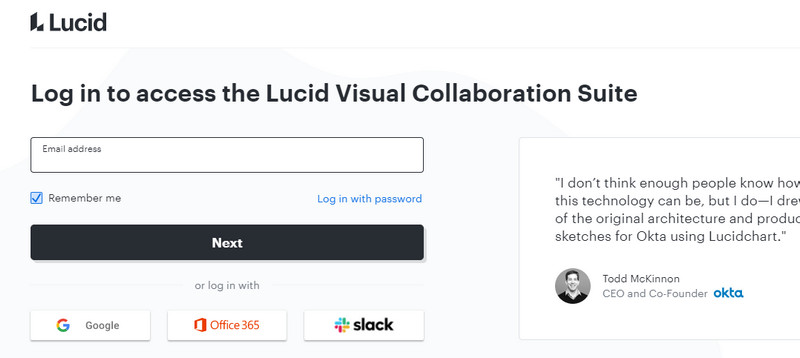
Отворете нов документ
След това ще пристигнете в Табло панел на програмата. Сега щракнете върху Нов бутон в горната лява част на интерфейса. След това изберете Документ Lucidchart опция, последвана от Празен документ. Можете също да създадете от шаблона.
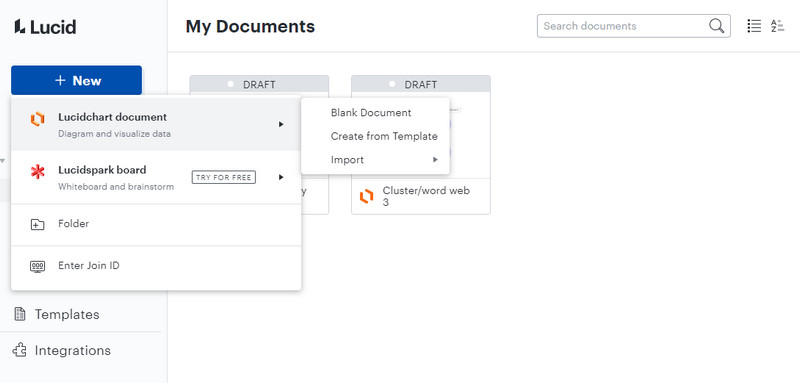
Добавете форми и персонализирайте
Сега изберете и добавете фигурите, от които се нуждаете. Можете да плъзгате и пускате формите от неговата библиотека. Продължавайте да го правите, докато получите всички форми, от които се нуждаете за създаване на диаграма. Можете да персонализирате свойствата на формите, като използвате инструментите над интерфейса. След това добавете текст, като щракнете двукратно върху фигурите. След това въведете текста, който искате да въведете.
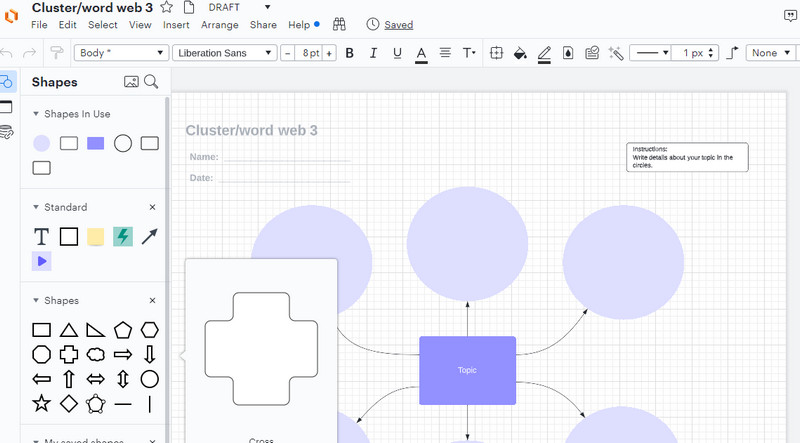
Запазете диаграмата
Можете да позволите на другите да редактират вашата работа, като щракнете върху Дял бутон в горния десен ъгъл на интерфейса. За да запазите диаграмата, щракнете върху Файл меню, задръжте курсора на мишката върху Експортиране опция и изберете подходящ файлов формат. Това е. Току-що направихте диаграма Lucidchart.
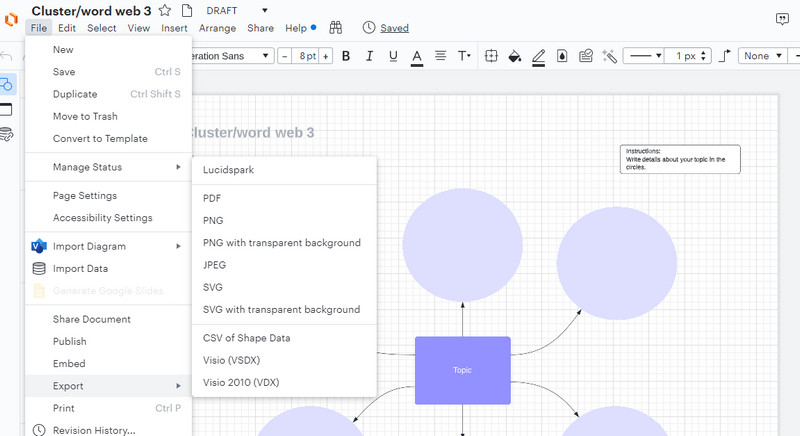
Допълнителна информация
Част 4. ЧЗВ относно Lucidchart
Мога ли да използвам проекти на Lucidchart в Microsoft Visio?
да Можете да експортирате вашите Lucidchart проекти във Visio, без да променяте картата.
Мога ли да отварям Visio файлове на Lucidchart?
да Lucidchart позволява на потребителите да импортират проекти на Visio, което ви позволява да подобрите допълнително вашата карта или диаграма.
Lucidchart има ли офлайн версия?
За съжаление, Lucidchart няма настолно приложение. Въпреки това можете да изтеглите Lucidchart с помощта на мобилните приложения, за да работите върху диаграми на една ръка разстояние.
Заключение
Ако се стремите да подобрите производителността си и да предизвикате ярки идеи от различни възприятия, Lucidchart може да помогне с това. Освен това ви представихме как е полезно, ползите, предимствата и цената, за които може да се наложи да научите. Накратко, ще спечелите много от този инструмент за диаграми. От друга страна, ако търсите безплатна алтернатива на Lucidchart, MindOnMap определено се счита. Можете бързо да започнете от шаблони, когато генерирате диаграми и те могат да се персонализират много с помощта на функциите за персонализиране, предлагани от онлайн програмата.











